这里与大家分享一种用photoshop制作小清新相框的方法

操作方法
-
01
菜单栏:执行“文件”-“打开”命令,载入素材。
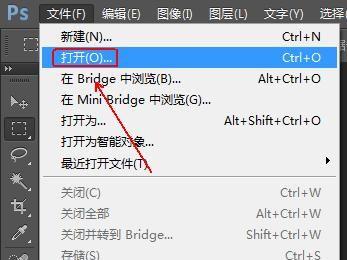

-
02
在“图层面板”下方点击“创建新图层”按钮,得到“图层1”图层。
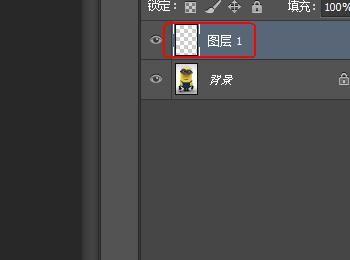
-
03
使用快捷键D将前景色设置为黑色,背景色设置为白色。
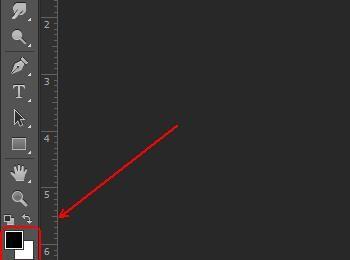
-
04
使用快捷键Alt+Delete将“图层1”填充为黑色。
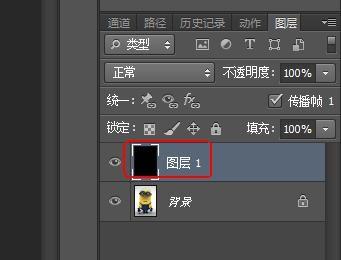
-
05
再次点击“图层面板”下方的“创建新图层”按钮,得到“图层2”图层。
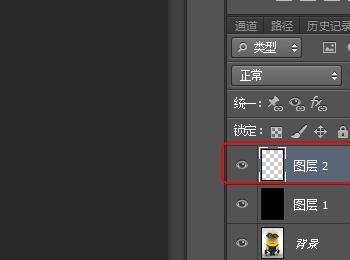
-
06
在“工具栏”上点击“矩形选框工具”,同时在其工具栏上点击“新选区”工具

-
07
在”图层2″的右侧画一个如图的矩形选区。
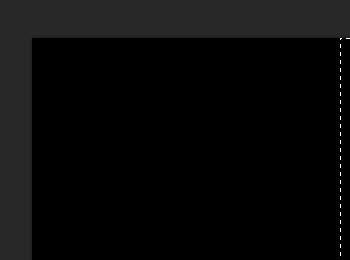
-
08
使用快捷键Ctrl+Delete将其填充为白色,并使用快捷键Ctrl+D取消选区。
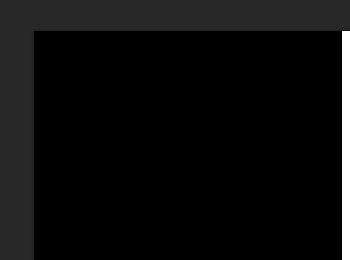
-
09
菜单栏:执行“滤镜”-“风格化”-“风”命令,参数如下。
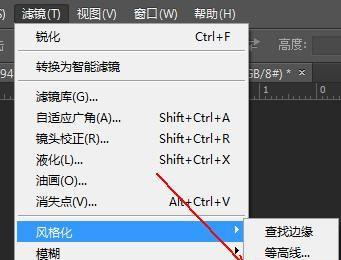
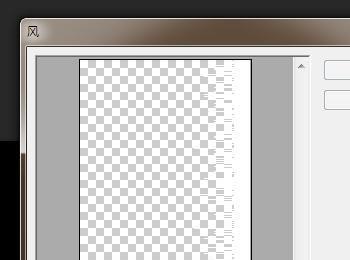
-
10
菜单栏:执行“滤镜”-“像素化”-“马赛克”命令,参数如下。
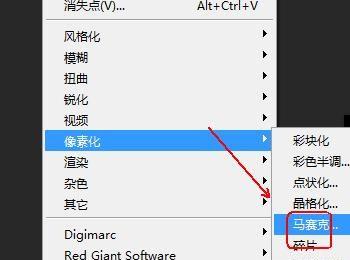
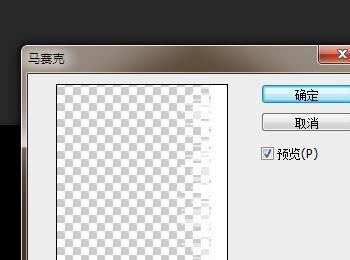
-
11
菜单栏:执行“滤镜”-“锐化”-“锐化”命令,(重复5-10次)
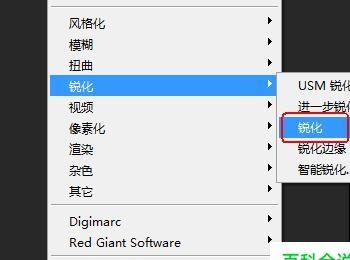
-
12
使用快捷键Ctrl+J对“图层2”复制3次,得到“图层2 副本”“图层2 副本2”和“图层2 副本3”这三个图层。
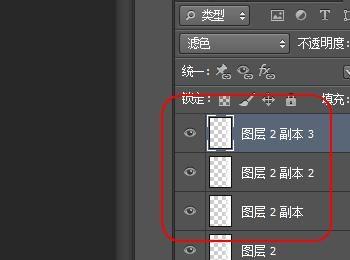
-
13
在“图层面板”上点击“图层2 副本”,执行“编辑”-“变换”-“水平翻转”命令,并使用“工具面板”上的移动工具移动到左侧。
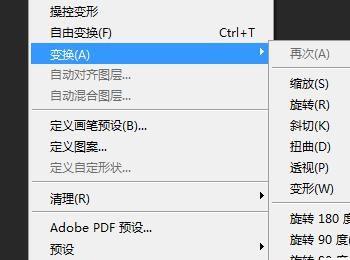
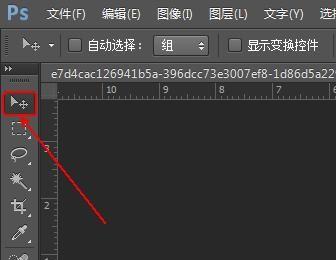
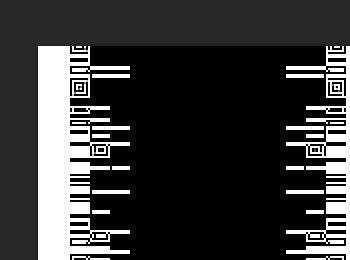
-
14
在“图层面板”上点选“图层2 副本2”,执行“编辑”-“变换”-“旋转90度(顺时针)”命令,并使用“工具面板”上的移动工具将其移动到下方。
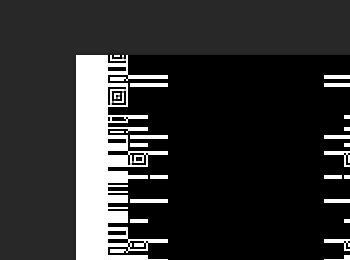
-
15
在“图层面板”上点选“图层2 副本3”,执行“编辑”-“变换”-“旋转90度(逆时针)”命令,并使用“工具面板”上的移动工具将其移动到上方。
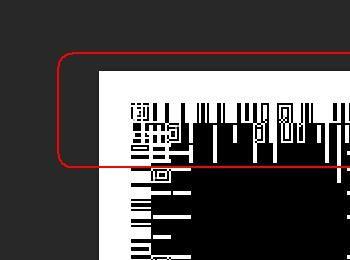
-
16
按住Ctrl键,在图层面板上点选“图层1”“图层2”“图层2 副本”“图层2 副本2”“图层2 副本3”这4个图层,同时执行“图层”-“合并图层”命令
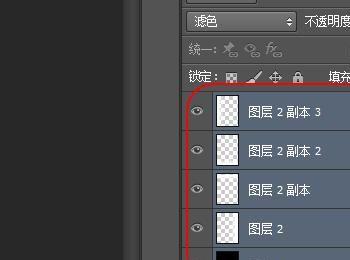
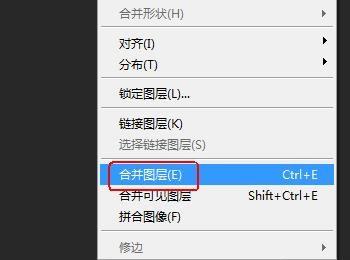
-
17
将新合并的图层的混合模式更改为“滤色”
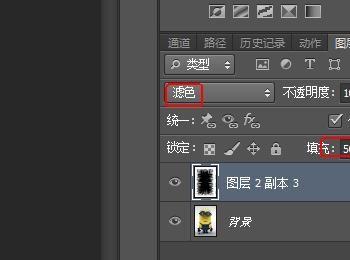
-
18
最终效果

